Når det gjelder direktesendinger, er en tiltalende miniatyrbilde avgjørende for å vinne seerne dine. Miniatyrbilder er det første inntrykket potensielle seere får av innholdet ditt, og de kan avgjøre om noen klikker på videoen din eller ikke. I denne veiledningen vil jeg vise deg hvordan du oppretter et effektivt og tiltalende miniatyrbilde for direktesendingsvideoen din. Vi vil bruke det nyttige verktøyet Canva, som gir deg mange muligheter for utforming.
Viktigste funn
- Hold miniatyrbildet enkelt og klart for å oppnå høy klikkfrekvens (CTR).
- Bruk lesbare og iøynefallende skrifttyper og begrenset tekst.
- Bruk Canva for å lage profesjonelle miniatyrbilder med ulike maler og tilpasningsmuligheter.
Trinn-for-trinn-veiledning
Trinn 1: Samle inspirasjon
Først bør du tenke på hvordan miniatyrbildet ditt skal se ut. Tenk på hvilket bildespråk du vil bruke og hvilke elementer som er viktige. I mitt tilfelle bruker jeg ofte et bilde av meg selv og en tydelig beskrivelse av hva seerne kan forvente. Du kan også se på eksempler fra andre vellykkede streamere for å samle ideer.
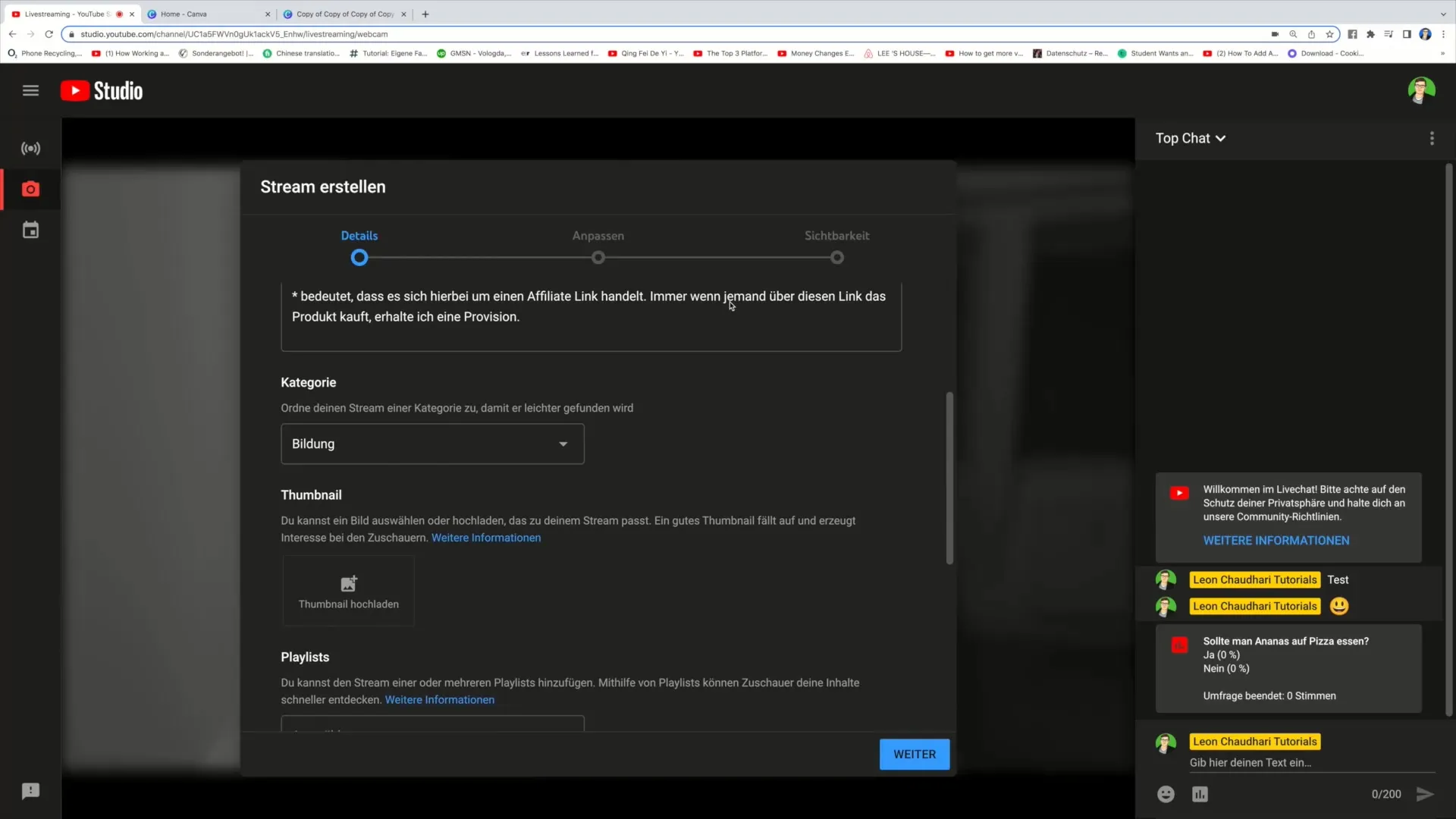
Trinn 2: Åpne Canva
Gå til Canvas nettside og logg inn eller opprett en ny konto hvis du ikke har en ennå. Canva er et veldig brukervennlig designverktøy som tilbyr et stort utvalg av maler for ulike formål.
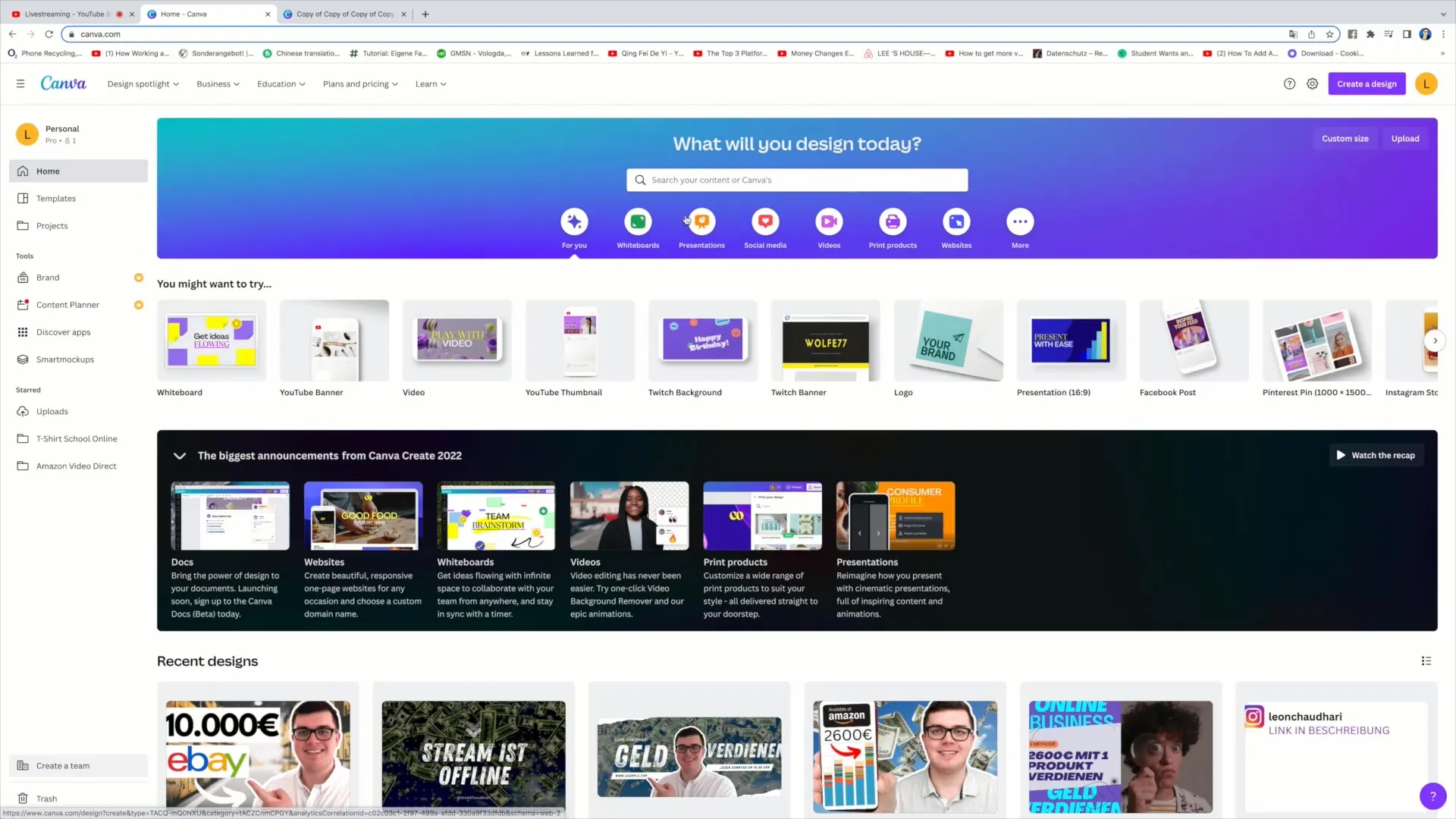
Trinn 3: Velg mal
Skriv inn "YouTube-miniatyrbilde" i søkefeltet og trykk Enter. Du vil få et utvalg av maler du kan bruke. Velg en mal som du liker og som passer til dine ideer. Jeg foretrekker enkle design som tydelig formidler det essensielle.
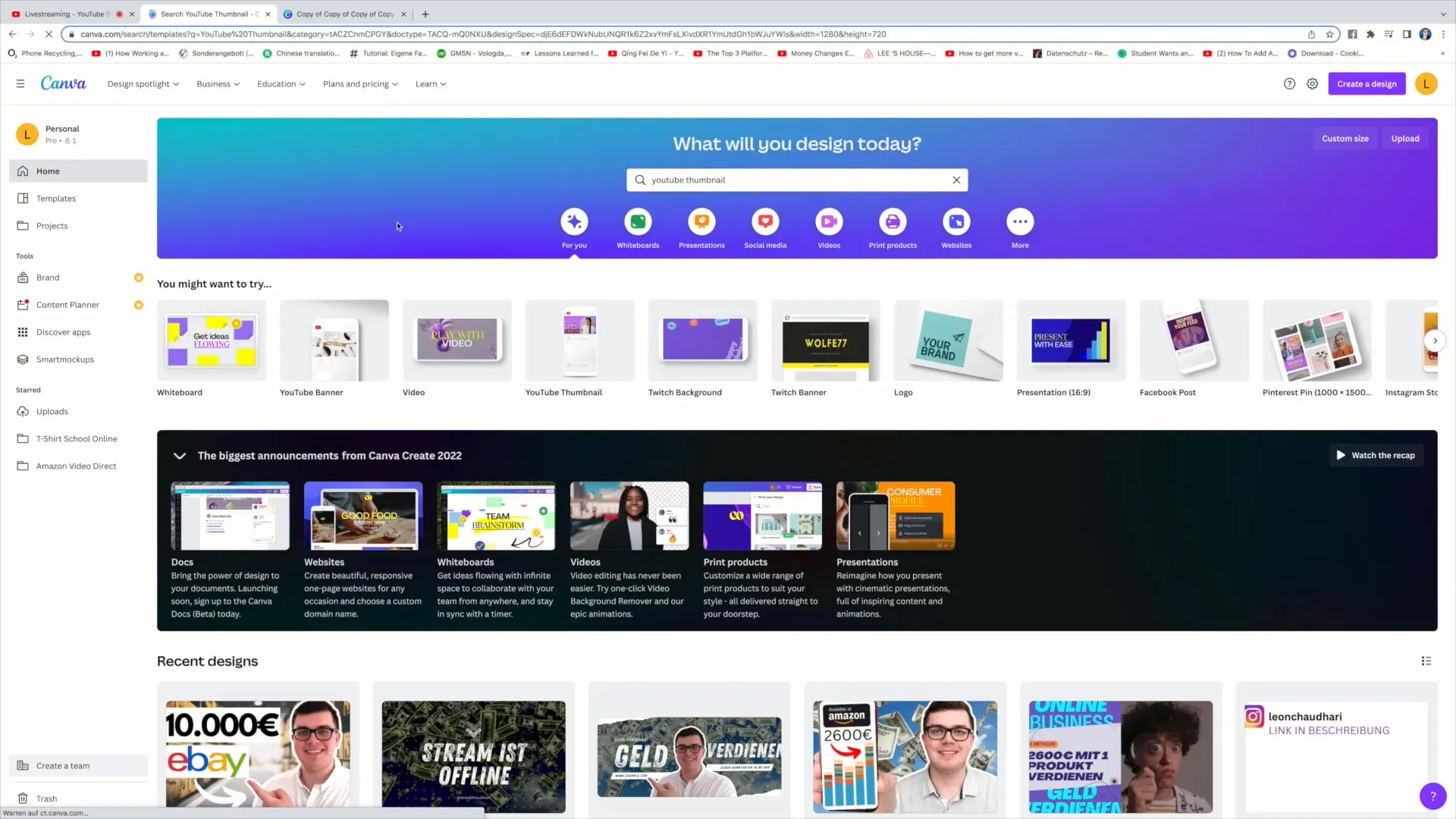
Trinn 4: Fjern element
Klikk på bildet i malen og slett det for å gi plass til ditt eget bilde. På den måten kan du begynne med en mal og tilpasse den etter dine ønsker.
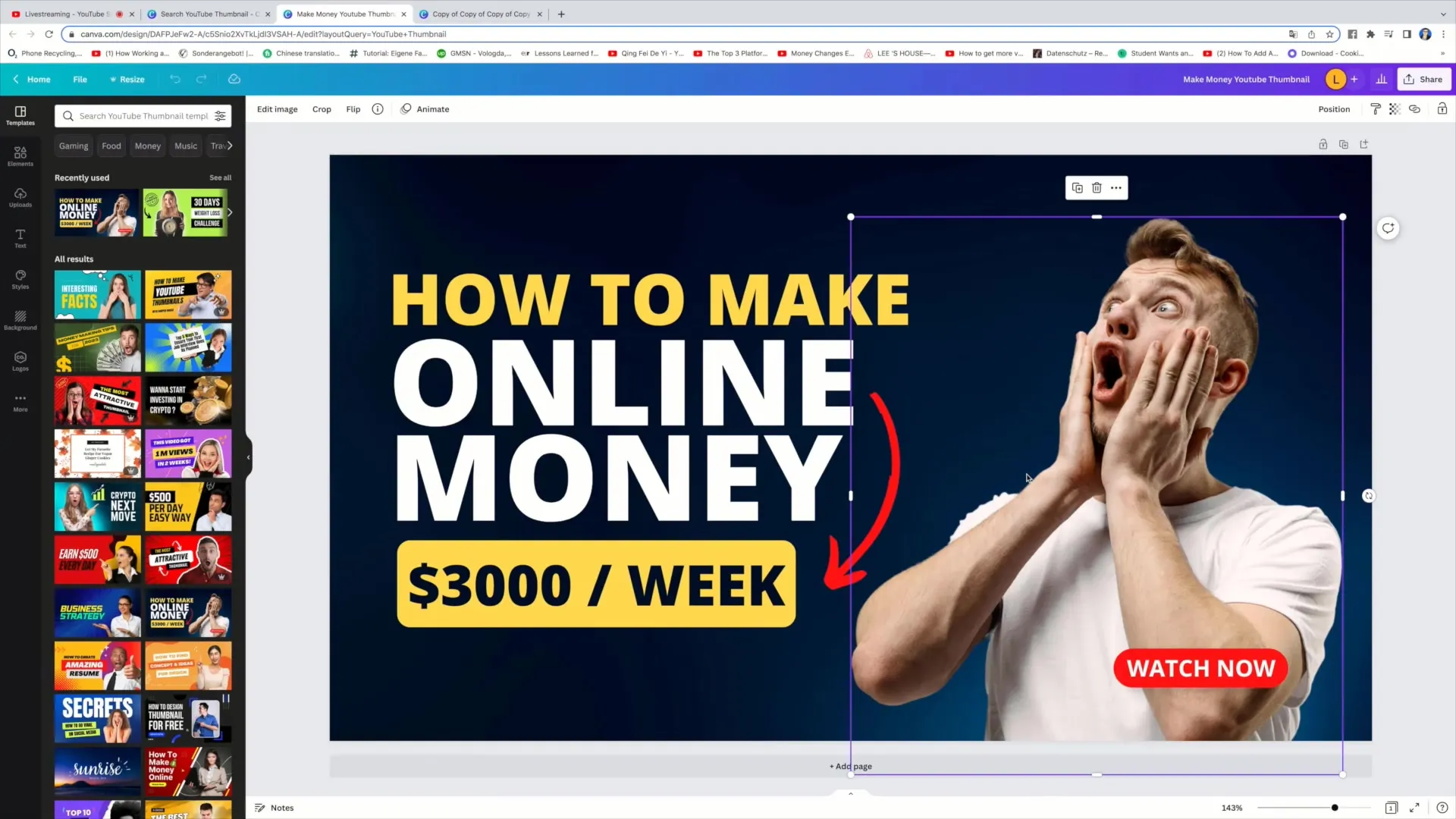
Trinn 5: Last opp bilde
Gå til opplastinger på venstre side og last opp et bilde av deg selv. Dra bildet til scenen og tilpass størrelsen slik at det passer godt til malen.
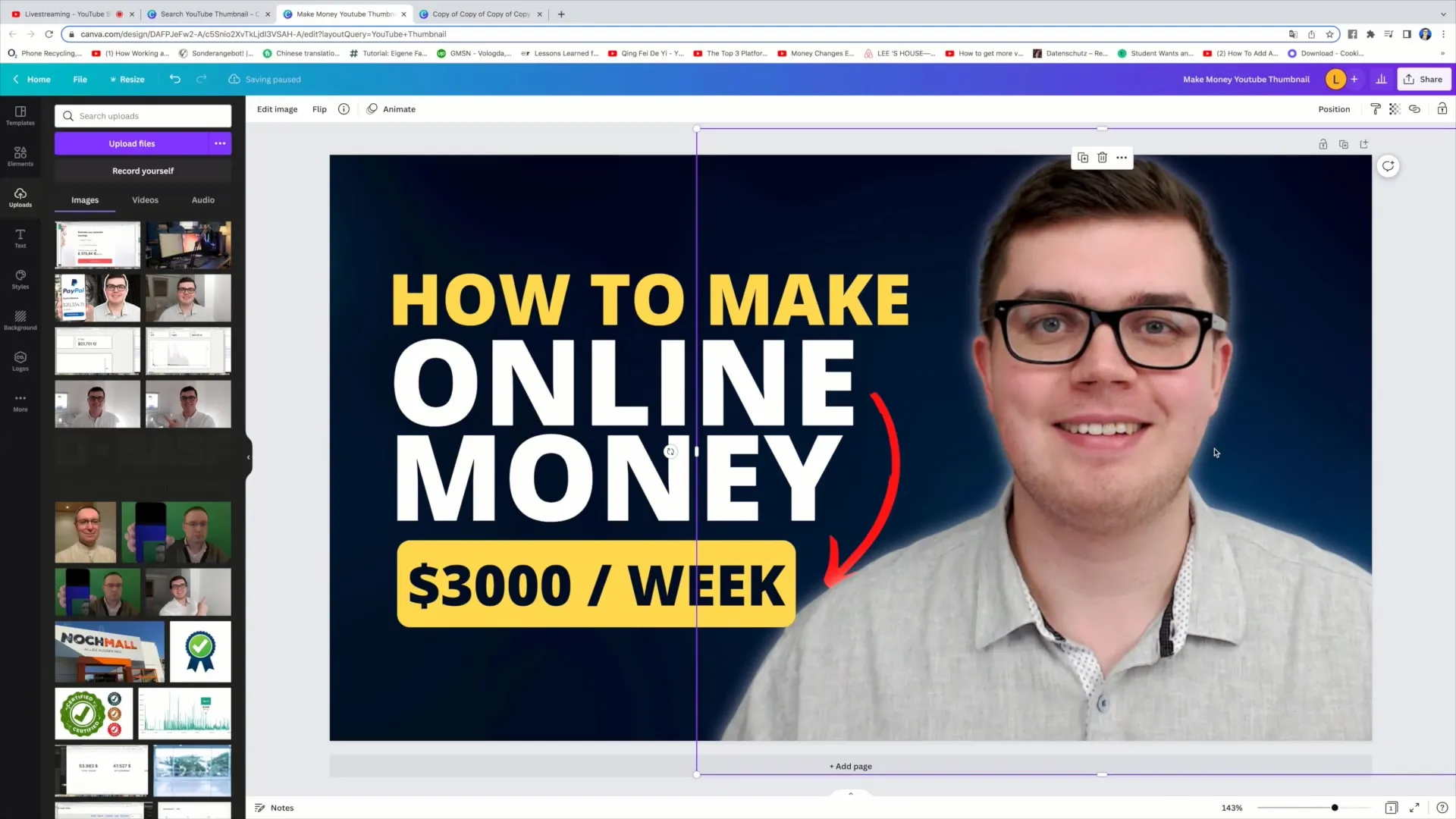
Trinn 6: Fjern bakgrunn
For å fjerne bakgrunnen på bildet ditt, klikker du på bildet, deretter på "Rediger bilde" og velger "Bakgrunn fjerner." Dette kan ta noen sekunder for å fjerne bakgrunnen, men resultatet er vanligvis veldig bra.
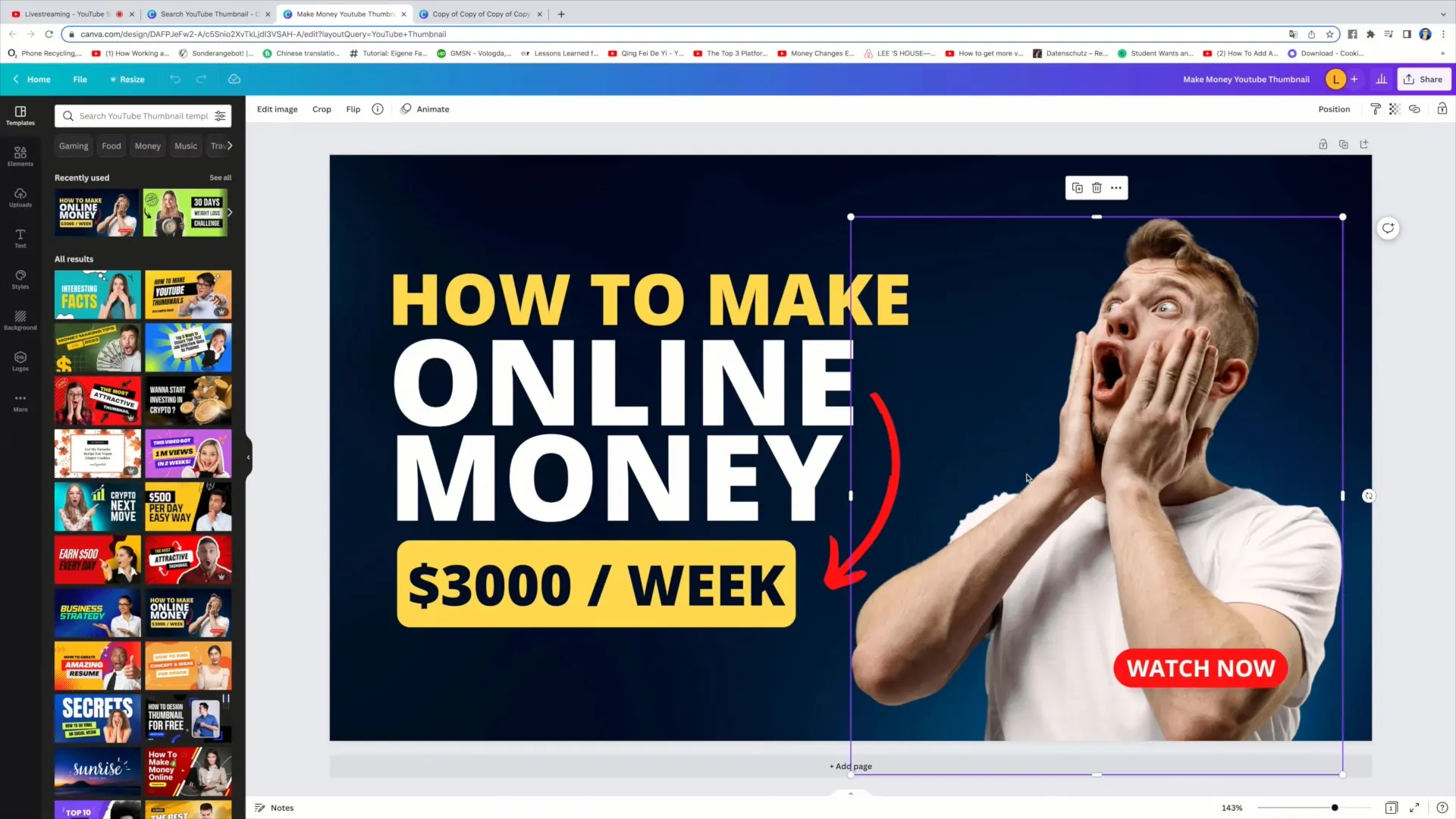
Trinn 7: Legg til glødeffekt
Når bakgrunnen er fjernet, kan du legge til en glødeffekt for å gi bildet ditt mer dybde. Klikk på "Rediger bilde", deretter på "Skygger" og til slutt "Glow". Her kan du justere gjennomsiktighet, uskarphet og farge på gløden.
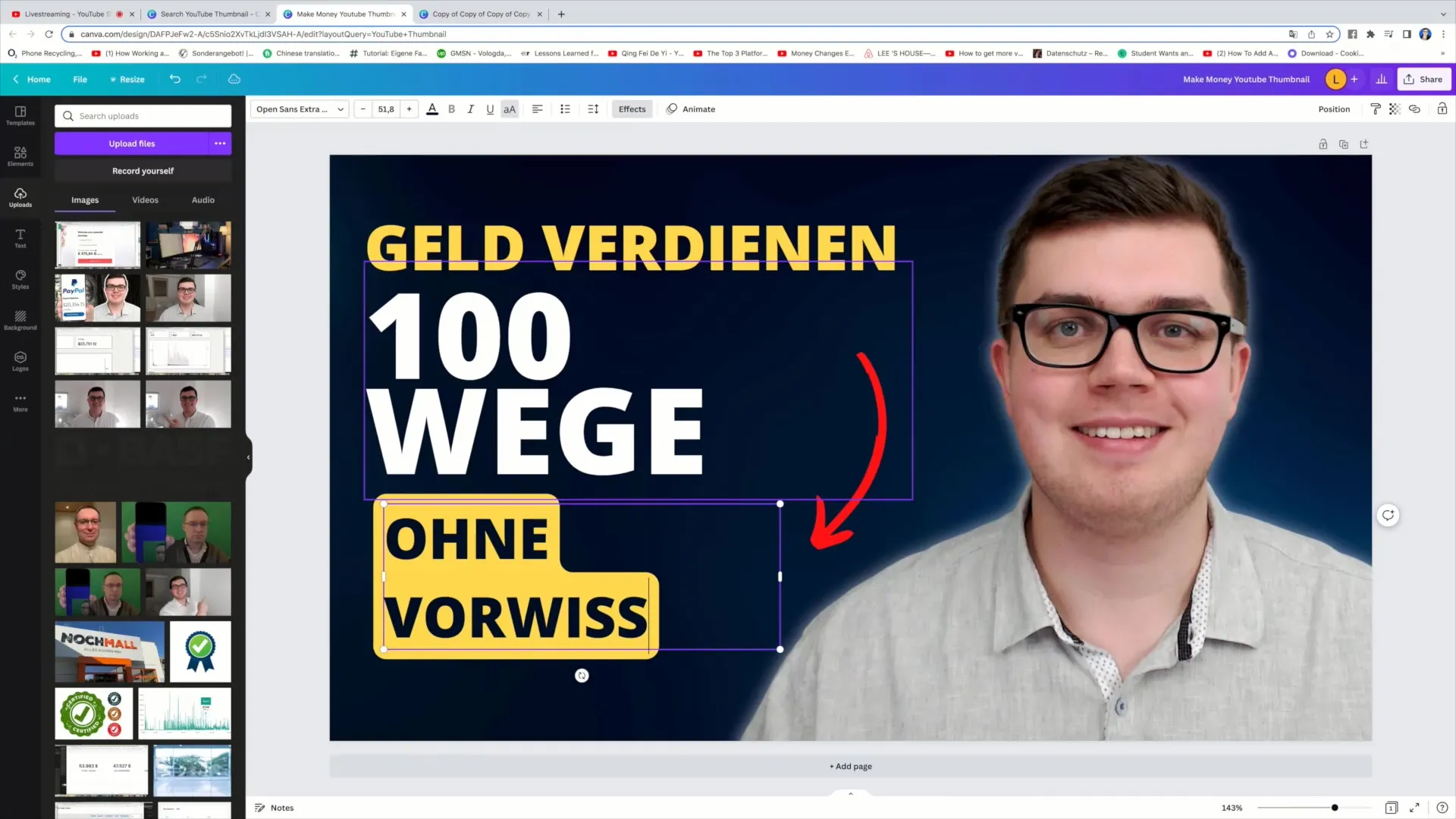
Trinn 8: Legg til tekst
Nå er det på tide å legge til tydelig tekst. Pass på at teksten er stor og lett å lese. Formuler korte, konsise uttalelser som "Tjene penger live" eller "Spørsmål og svar". Plasser teksten strategisk slik at den er godt synlig.
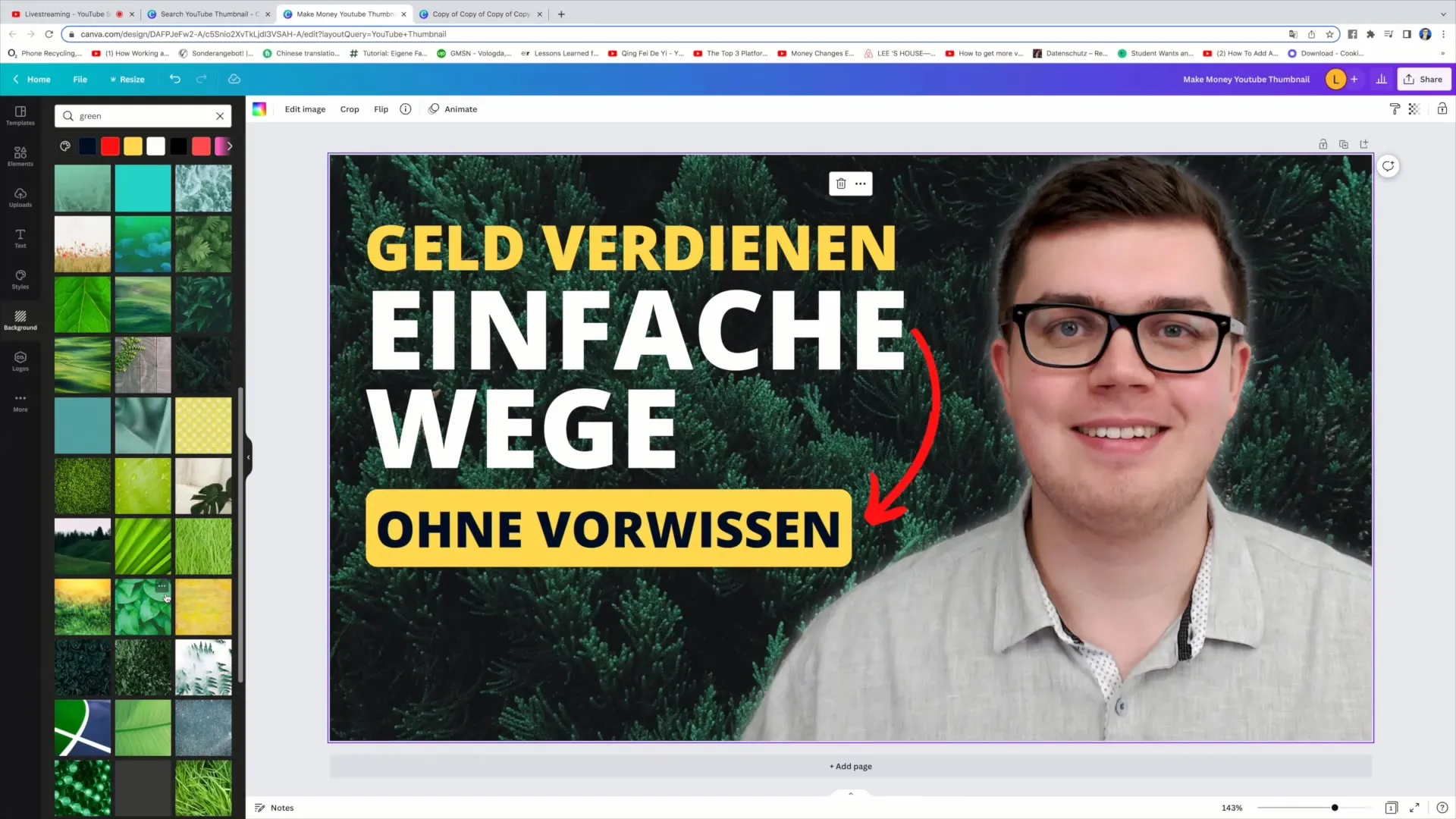
Trinn 9: Tilpass bakgrunn
Hvis du vil endre bakgrunnen, kan du gjøre det under fanen "Bakgrunn". Velg en farge eller et mønster som passer godt med designet ditt og som støtter tekstenes lesbarhet.
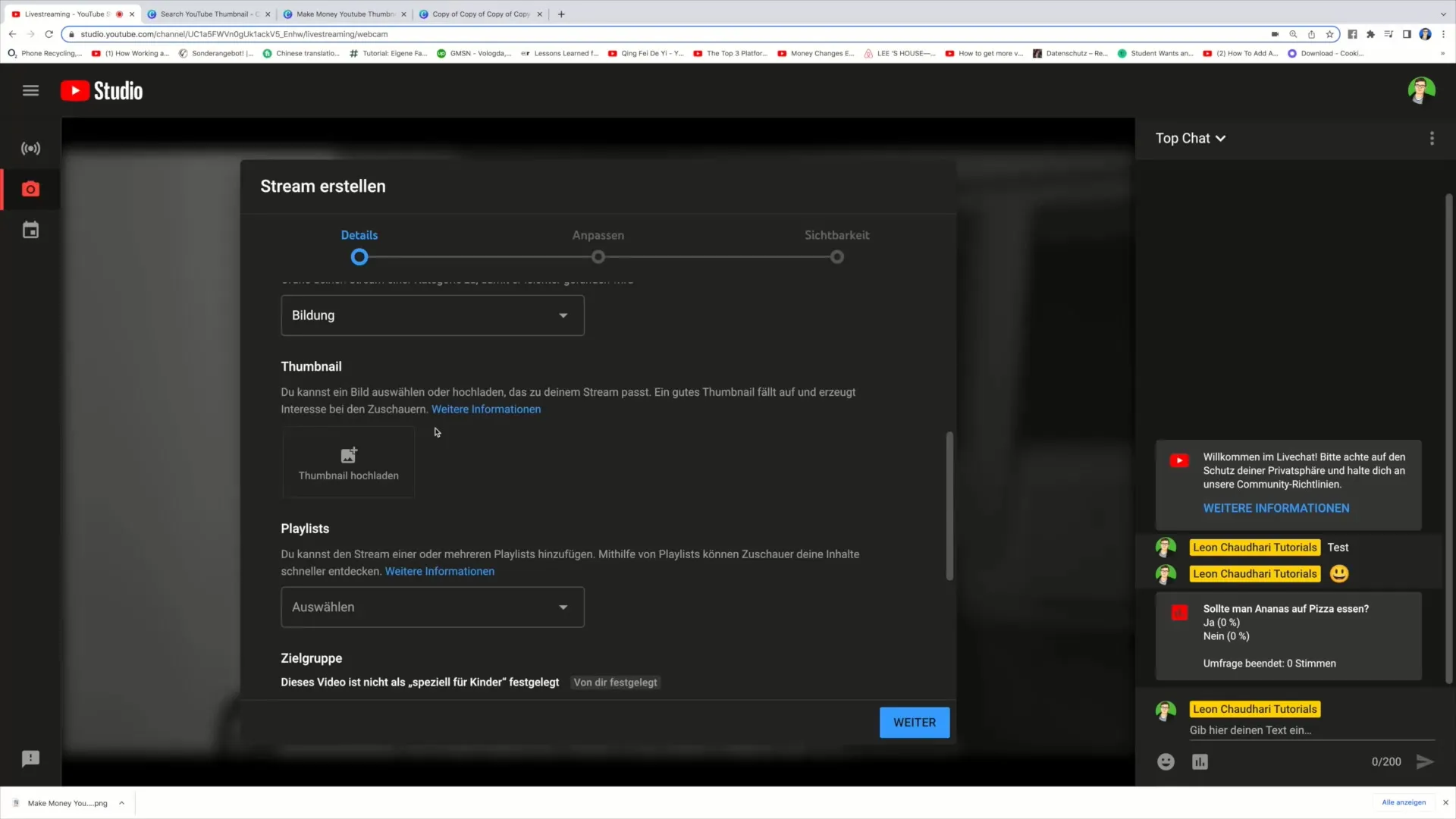
Trinn 10: Last ned designet
Når din thumbnail er ferdig, klikk øverst til høyre på "Del" og deretter på "Last ned". Velg den beste kvaliteten for din thumbnail. Pass på at dimensjonene er de krevde 1280 x 720 piksler fra YouTube.
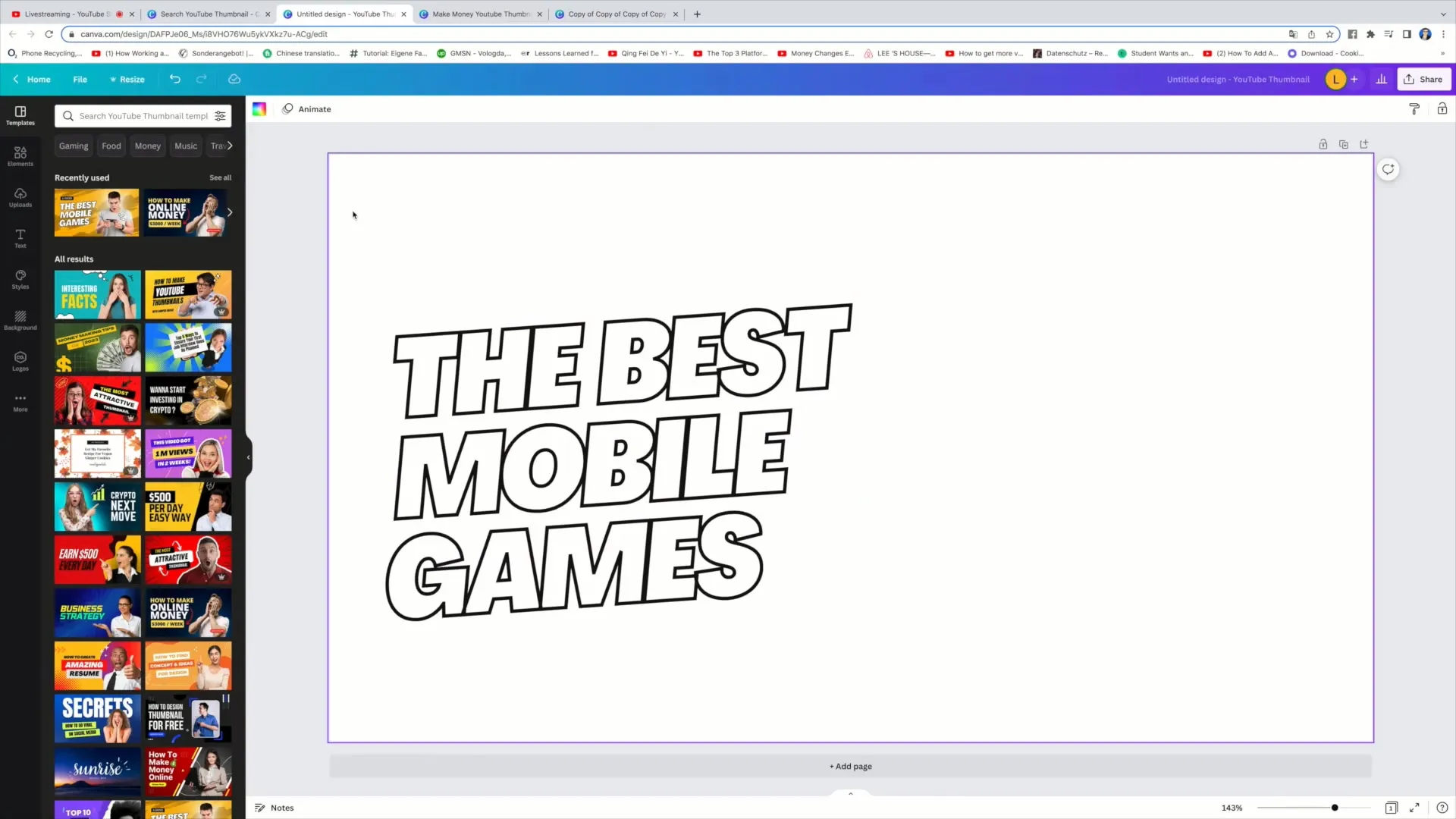
Trinn 11: Opplasting til YouTube
Gå til din YouTube-kanal, opprett en ny direktesending og last opp thumbnailen. Gå til "Last opp thumbnail" og velg filen fra datamaskinen din.
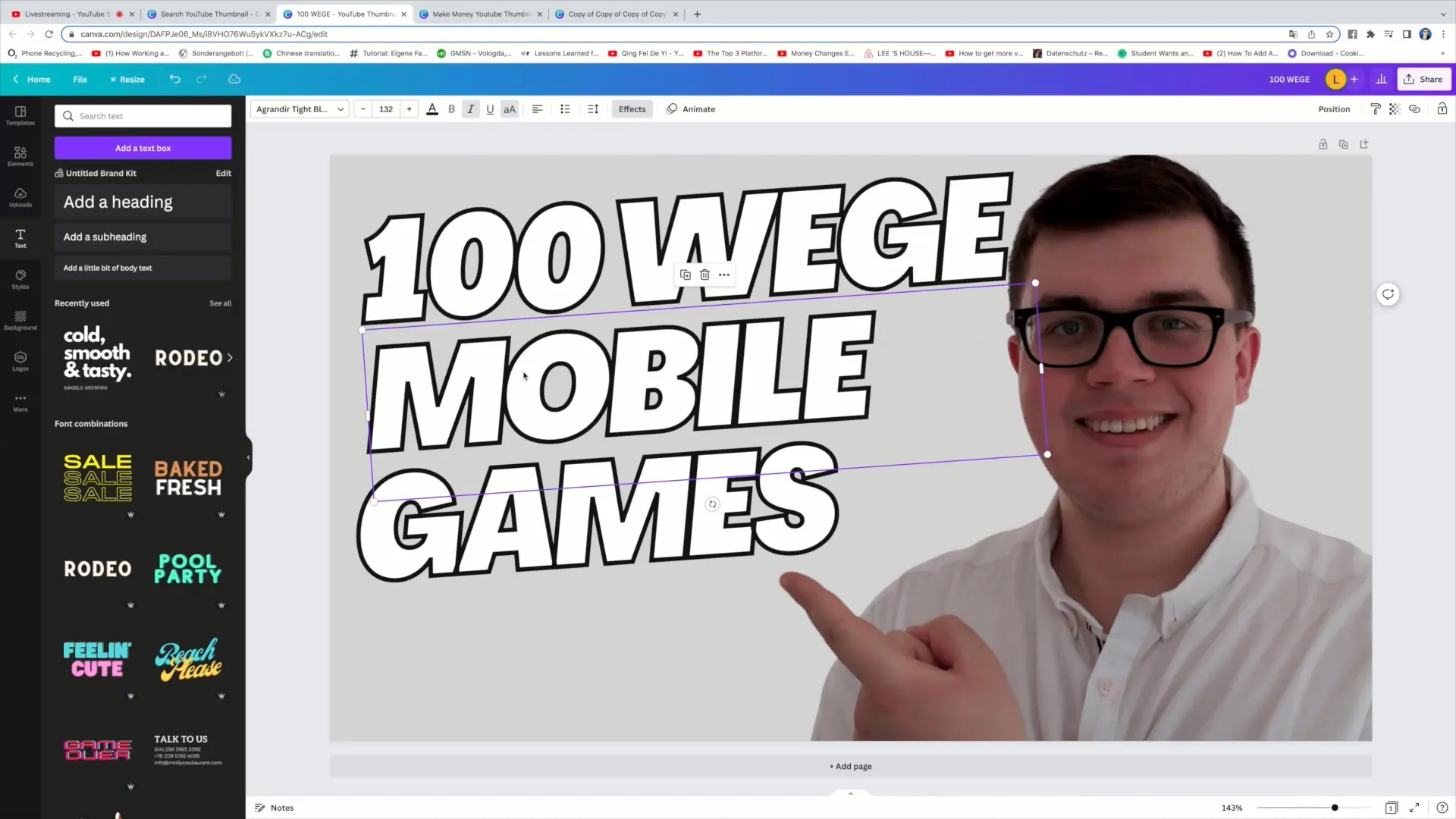
Oppsummering
Å lage en tiltalende thumbnail for din direktesending er ikke bare en kunst, men også en teknikk. Ved å følge disse trinnene kan du sikre deg at din thumbnail har en høy Klikkfrekvens og er innbydende for seerne. Husk å holde designet ditt enkelt og tydelig for å oppnå de beste resultatene.
Ofte stilte spørsmål
Hvor viktig er en god thumbnail for en direktesendingsvideo?En god thumbnail kan avgjøre om seere klikker på din video eller ikke. Det er det første inntrykket de har av innholdet ditt.
Kan jeg bruke Canva gratis?Ja, mange funksjoner i Canva er gratis, men det er også premiumfunksjoner som koster ekstra.
Hvordan laster jeg opp min thumbnail på YouTube?Gå til din YouTube-kanal, opprett et nytt direktesending-arrangement og last opp thumbnailen under "Last opp thumbnail".


